Tư vấn bán hàng
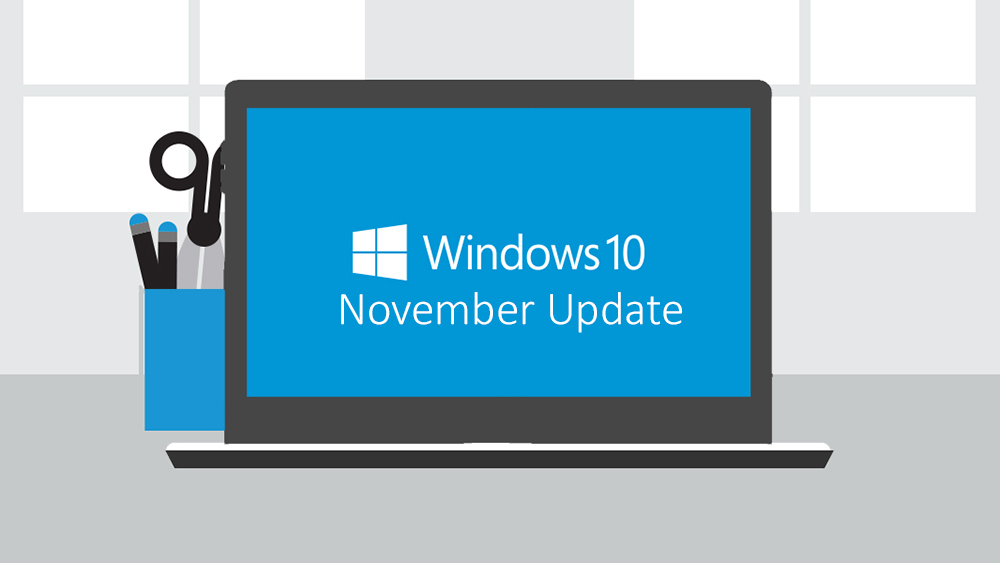
Đã gần 4 tháng kể từ khi Microsoft chính thức tung ra bản nâng cấp Windows 10 cho người dùng toàn thế giới. Đến nay, hãng lại tiếp tục mang đến bản cập nhật mới, với rất nhiều tinh chỉnh hệ thống và bổ sung các tính năng hay ho!
Trong bài viết này mình sẽ đề cập đến những tính năng có ảnh hưởng cụ thể đến quá trình sử dụng mà mình thấy được nên có thể không đầy đủ. Hãy giúp mình bổ sung phía dưới phần comment nếu có thiếu sót nhé.
Và trước khi chúng ta cùng soi các tính năng mới, bạn cần chắc chắn thiết bị của mình đang chạy trên Windows 10 phiên bản 1511, bản dựng 10586. Để kiểm tra chính xác nhất, hãy bấm tổ hợp phím Windows + R để bật trình chạy cmd, sau đó nhập từ “winver” vào rồi nhấn enter, một hộp thoại tương tự phía dưới sẽ hiện ra.
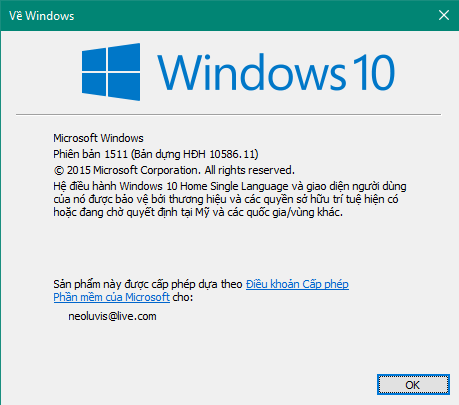
Nếu các thông số phiên bản đã đúng như mình nêu trên thì hãy sang bước tiếp theo, còn không thì bạn có thể xem hướng dẫn cập nhật lên “Windows 10 November Update”.
Sau đây là danh sách các tính năng và cách kích hoạt nó (nếu có) cùng ảnh minh họa bằng tiếng việt. Nếu muốn chuyển từ tiếng Anh sang bạn có thể truy cập Settings > Time & Language > Region & Language > Add Language rồi tìm và tải về Tiếng Việt để cài đặt nhé!
1. Xem trước tab, đồng bộ tài khoản và truyền nội dung
Microsoft Edge là một trong những dấu mốc quan trọng trên Windows 10, và với phiên bản mới nhất, trình duyệt này đã hô trợ HTML5, CSS3. Ngoài ra nó còn có khả năng đồng bộ mật khẩu, danh sách đọc hay dấu trang lại với tất cả các thiết bị chạy Windows 19 đăng nhập cùng một tài khoản.
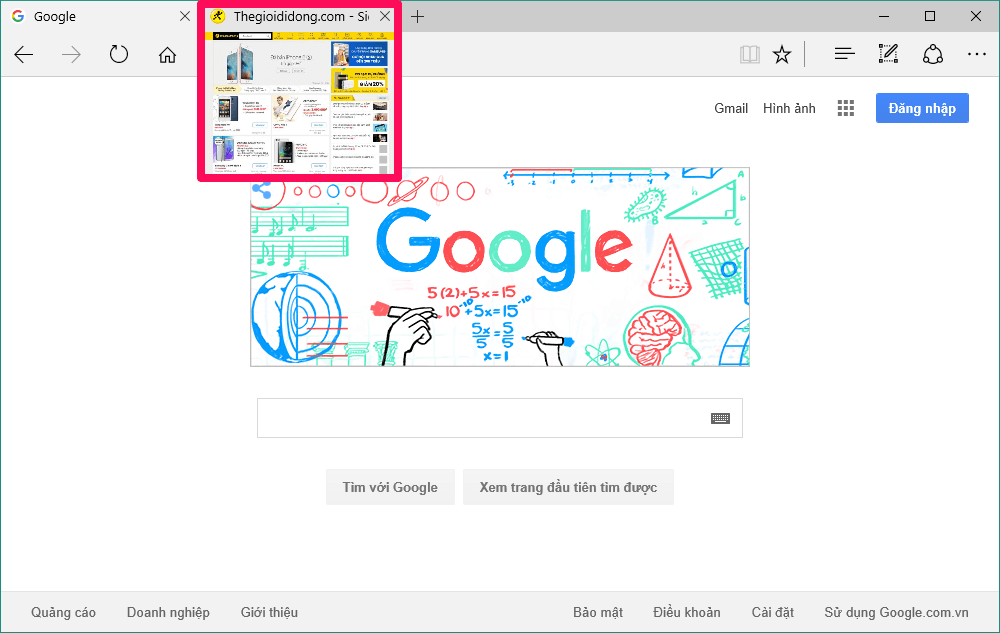
Hơn nữa, Edge nay còn mang lại khả năng xem trước nội dung của một tab khi bạn rê chuột vào tab tương ứng, dù không mới nhưng rất hữu ích giúp tiết kiệm được phần nào thời gian tìm kiếm và tính năng chia sẻ các tệp tin đa phương tiện đang phát đến những thiết bị có hỗ trợ chuẩn Miracast hoặc DLNA.
2. Tinh chỉnh cửa sổ ứng dụng tốt hơn
Trước đó, chỉ khi bạn kích hoạt chế độ tablet thì việc chia đôi màn hình để sử dụng mới dễ dàng còn khi hoạt động trên chế độ desktop thì bạn phải tự tay làm. May thay, trong bản cập nhật này Microsoft đã mang khả năng đa nhiệm này lên cho cả các ứng dụng desktop như Chrome, Notepad, Word,…
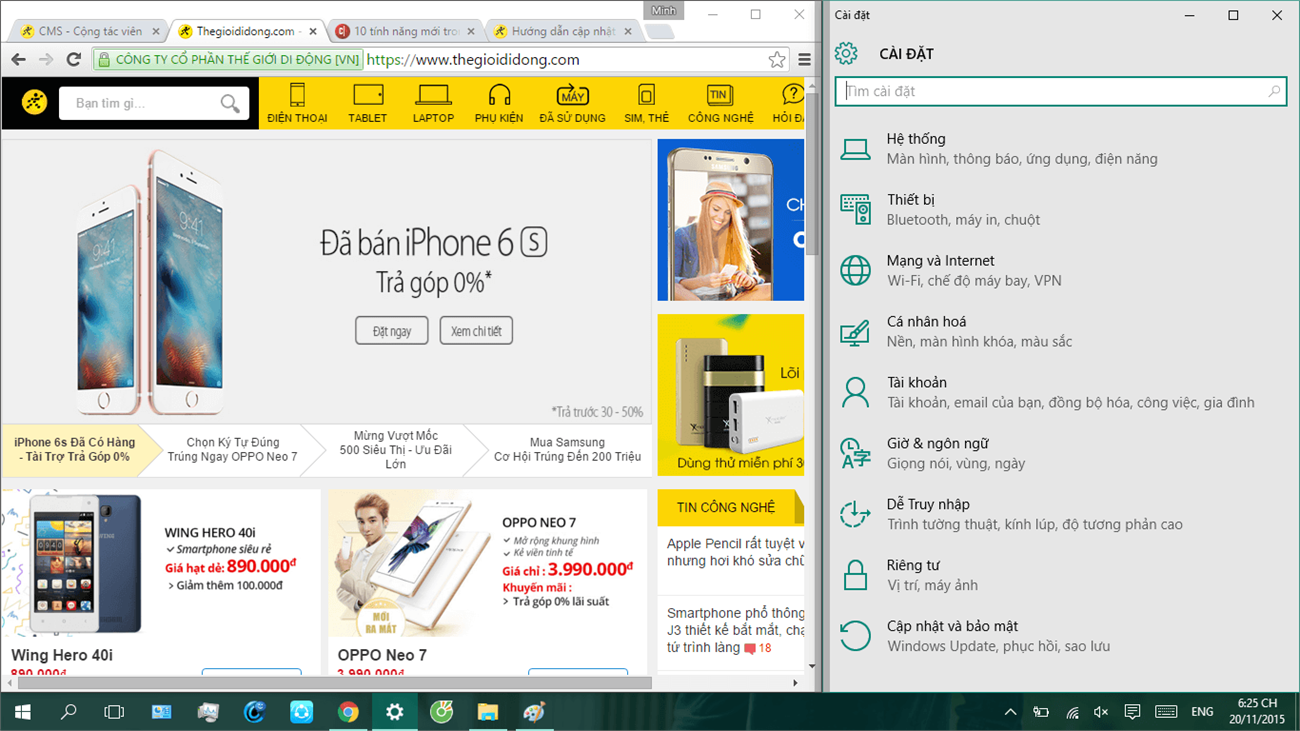
Để thực hiện việc chia màn hình, bạn có thể rê chuột lên thanh tiêu đề của ứng dụng, sau đó kéo chúng sang cạnh trái hoặc phải. Một hiệu ứng gom màn hình sẽ nổi lên, khi đó chỉ cần thả chuột ra là xong. Ngoài ra, ta còn có thể tăng hoặc giảm diện tích hiển thị giữa hai ứng dụng đang chạy song song bằng cách bấm giữ vào phần giao nhay rồi kéo sang trái hoặc phải
3. Loại bỏ ảnh nền Windows lúc đăng nhập
Mặc dù không phải là xấu nhưng hình nền có logo Windows lúc đăng nhập thực sự làm một số người cảm thấy mắt thêm mờ. Biết được điểm này nên Microsoft đã cho phép chúng ta tắt ảnh này và thay vào đó là sử dụng màu nền (giống Windows 8/8.1). Nếu muốn tắt, bạn có thể truy cập Cài đặt > Cá nhân hóa > Màn hình khóa > Chuyển công tắc về Tắt ở mục “Hiển thị hình nền Windows trên màn hình đăng nhập”.
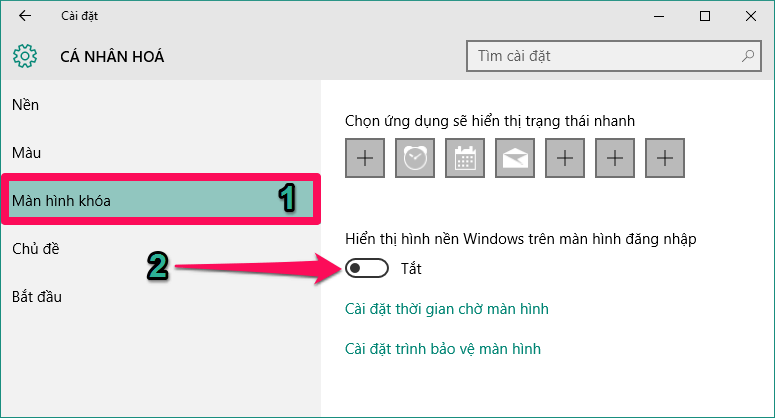
4. Kích hoạt bản quyền bằng mã Windows 7/8/8.1
Ngày trước, Windows 10 cho khả dụng ở dạng update cho người dùng Windows 7/8.1 nhưng nay bạn có thể cài độc lập nó và dùng lại mã bản quyền của 2 phiên bản hệ điều hành tiền nhiệm. Để kích hoạt, bạn có thể truy cập Cài đặt > Cập nhật và bảo mật > Kích hoạt > Thay đổi mã sản phẩm rồi làm theo hướng dẫn.
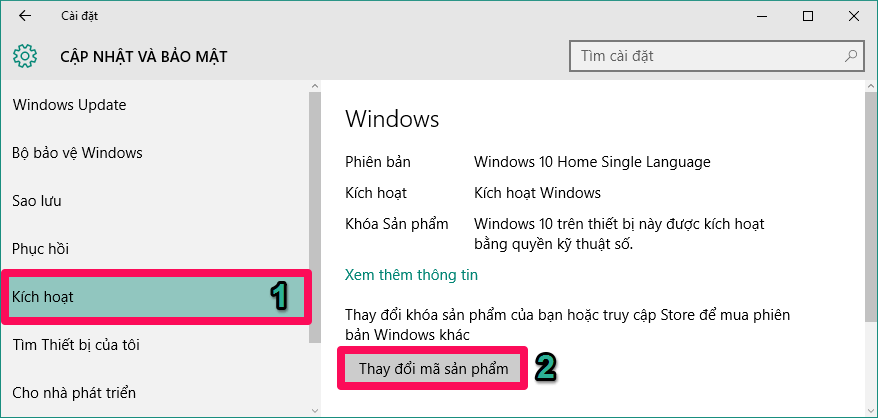
Ngoài ra ở tại đây, Windows còn hiển thị rõ thông tin về cách kích hoạt bản quyền của máy, ví dụ như laptop của mình là được kích hoạt bằng mã điện tử được hãng sản xuất nhúng sẵn và không cần nhập khi nâng cấp.
5. Định vị, tìm thiết bị
Đây không phải là tính năng gì mới nhưng nó rất cần thiết giúp bạn xác định dấu tích của thiết bị, tìm một tia hy vọng nào đó khi không may đánh rơi, bỏ quên ở đâu đó. Để sử dụng, bạn cần vào mục Cập nhật và bảo mật > Tìm thiết bị của tôi trong ứng dụng Cài đặt, sau đó bấm vào Thay đổi rồi chuyển công tắc sang Bật. Khi hoàn tất, hãy truy cập vào trang này để kiểm tra xem mật độ chính xác là bao nhiêu bạn nhé!
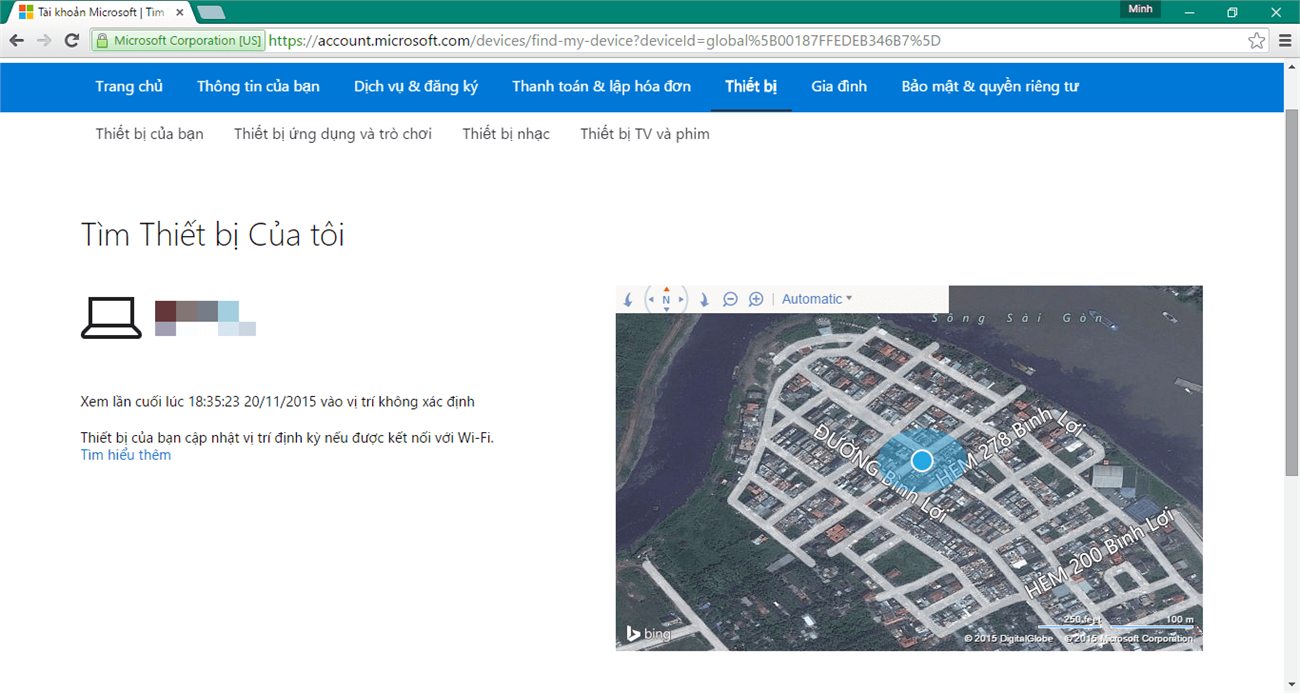
6. Phân vùng cài đặt ứng dụng mới
Xưa nay, mặc định ổ đĩa C sẽ là nơi cài đặt tất cả các ứng dụng mới trên máy tính (bạn vẫn có thể lựa chọn ổ đĩa khác khi cài đặt song khi tìm kiếm bằng công cụ của Windows sẽ không thấy). Nhưng nay, Windows 10 đã cho phép ta lựa chọn ổ đĩa, tránh trường hợp quá tải hay lỗi ổ C. Để tùy chỉnh, hãy vào Cài đặt > Hệ thống > Lưu trữ > Bấm vào các mục bạn muốn rồi lựa chọn ổ đĩa phù hợp nhất > Áp dụng.
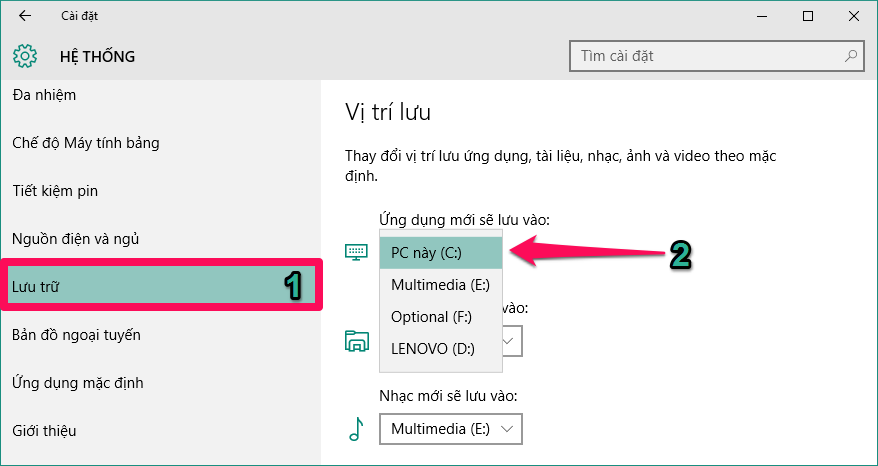
Ngoài 6 tính năng kể trên thì còn có thể kể đến những thứ khác như:
- Cortana: Hoạt động với cả tàu khoản admin nội bộ trên máy và thông minh hơn với khả năng nhận dạng kí tự viết tay, theo dõi lịch biểu và nhắc nhở bạn, thậm chí gọi một chiếc xe Uber hộ nếu bạn đồng bộ tài khoản hãng xe với “cô” ấy,…
- Thanh tiêu đề có màu lại như trước: Cài đặt > Màu > Bật công tắc ở mục ” Hiển thị màu trên menu bắt đầu, thanh tác vụ, trung tâm hành động và thanh tiêu đề”
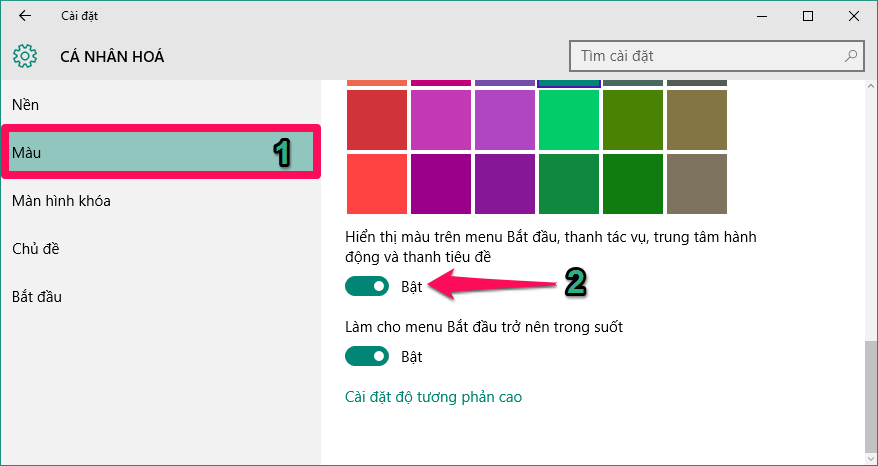
- Tích hợp Skype và Sway (gần tương tự như Microsoft PowerPoint)
- Tự động thay múi giờ: Cài đặt > Giờ và ngôn ngữ > Ngày và giờ > Bật công tắc tại ” Tự động đặt múi giờ”.
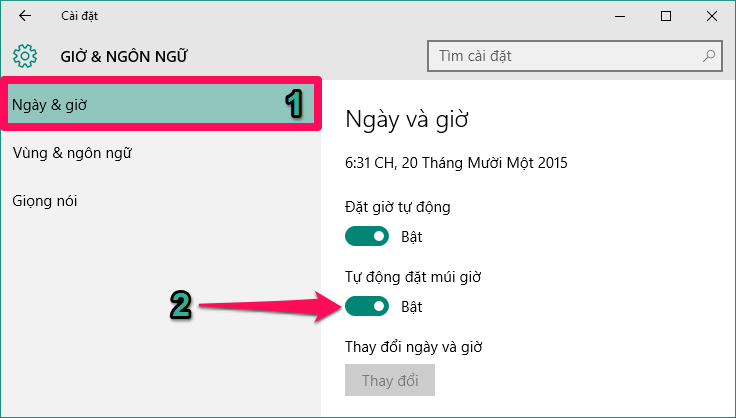
- Menu bắt đầu rộng rãi hơn: Tăng từ 512 lên 2048 ô gach tương trưng cho bấy nhiêu ứng dụng.
Theo: Thegioididong.com
Maychuhanoi: chuyên cung cấp các thiết bị, dịch vụ, bảo hành, bảo trì server, máy trạm, client…






